Parandage seadmehalduris võrguadapteri veakood 31
Miscellanea / / November 28, 2021
Kui näete seadmehalduris võrguadapteri või Etherneti kontrolleri veakoodi 31, tähendab see, et draiverid on ühildumatud või rikutud, mille tõttu see tõrge ilmneb. Kui silmitsi veakood 31 sellega kaasneb tõrketeade "Seade ei tööta korralikult”, millele te ei pääse seadmele juurde, ühesõnaga, te ei pääse Internetile. Täielik tõrketeade, millega kasutajad silmitsi seisavad, on järgmine:
See seade ei tööta korralikult, kuna Windows ei saa laadida selle seadme jaoks vajalikke draivereid (kood 31)
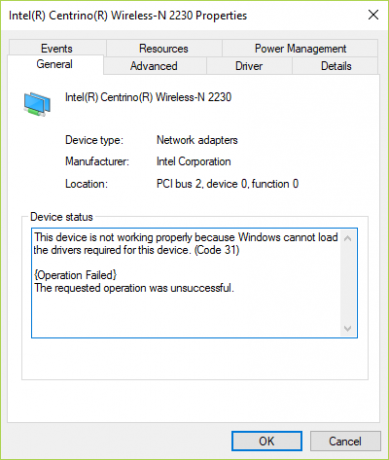
Näete seda siis, kui teie WiFi lakkab töötamast, kuna seadme draiverid on kuidagi rikutud või ühildumatud. Igatahes, ilma rohkem aega raiskamata, vaatame, kuidas allpool loetletud tõrkeotsingu juhendi abil tegelikult seadmehalduris võrguadapteri veakoodi 31 parandada.
Sisu
- Parandage seadmehalduris võrguadapteri veakood 31
- 1. meetod: laadige tootja veebisaidilt alla uusimad võrguadapteri draiverid
- 2. meetod: installige võrguadapteri jaoks sobivad draiverid
- 3. meetod: desinstallige võrguadapteri draiverid
Parandage seadmehalduris võrguadapteri veakood 31
Veenduge, et luua taastepunkt juhuks kui midagi valesti läheb.
1. meetod: laadige tootja veebisaidilt alla uusimad võrguadapteri draiverid
Uusimad draiverid saate hõlpsasti alla laadida oma arvutitootja veebisaidilt või võrguadapteri tootja veebisaidilt. Igal juhul saate pärast allalaadimist hõlpsalt hankida uusima draiveri, installida draiverid ja seejärel taaskäivitada arvuti muudatuste salvestamiseks. See peaks veakoodi 31 täielikult parandama ja pääsete hõlpsalt Internetti.
2. meetod: installige võrguadapteri jaoks sobivad draiverid
1. Vajutage Windowsi klahvi + R ja seejärel tippige devmgmt.msc ja avamiseks vajutage sisestusklahvi Seadmehaldus.

2. Laienda Võrguadapter ja paremklõpsake oma Juhtmeta võrguadapter ja valige Omadused.
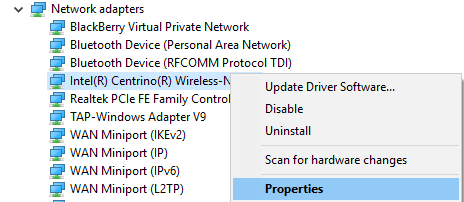
3. Lülituge vahekaardile Üksikasjad ja Atribuudi rippmenüüst valige Riistvara ID.

4. Nüüd paremklõpsake väärtuskastis ja kopeerige viimane väärtus, mis näeks välja umbes selline: PCI\VEN_8086&DEV_0887&CC_0280
5. Kui teil on riistvara ID, otsige õigete draiverite allalaadimiseks kindlasti Google'i otsingusse täpne väärtus "PCI\VEN_8086&DEV_0887&CC_0280".
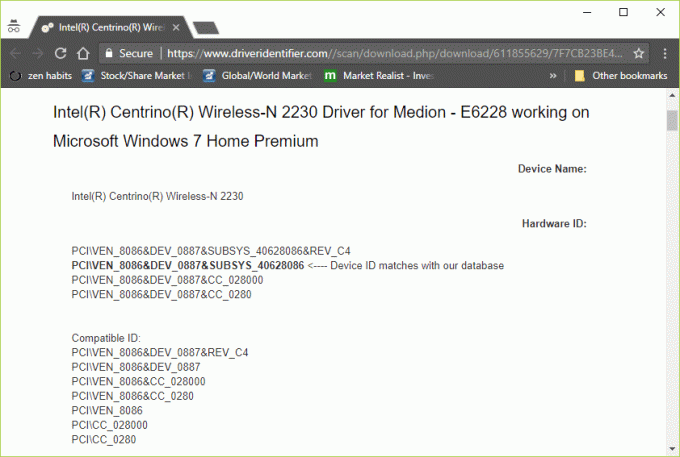
6. Laadige alla õiged draiverid ja installige need.
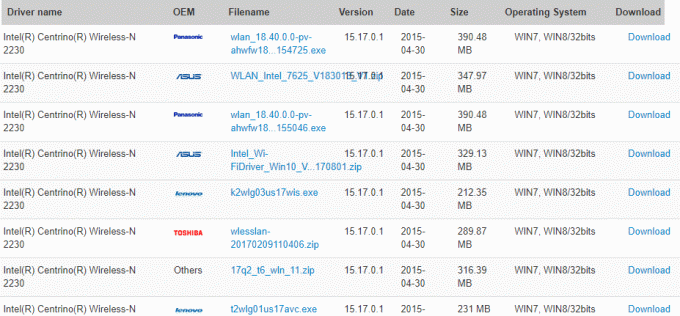
7. Taaskäivitage arvuti ja vaadake, kas saate seda teha Parandage seadmehalduris võrguadapteri veakood 31.
3. meetod: desinstallige võrguadapteri draiverid
Veenduge, et varukoopia register enne jätkamist.
1. Vajutage Windowsi klahvi + R ja seejärel tippige regedit ja vajutage registriredaktori avamiseks sisestusklahvi.

2. Liikuge järgmisele registrivõtmele:
HKEY_LOCAL_MACHINE\SYSTEM\CurrentControlSet\Control\Network
3. Veenduge, et olete esile tõstnud Võrk vasakpoolses aknapaanis ja seejärel paremast aknast otsi Konfig.
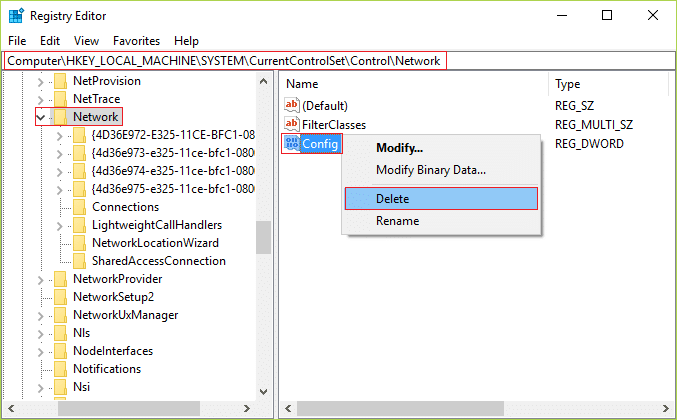
4. Seejärel paremklõpsake Konfig ja valige Kustuta.
5. Sulgege registriredaktor ja vajutage Windowsi klahvi + R, seejärel tippige devmgmt.msc ja vajutage seadmehalduri avamiseks sisestusklahvi.

6. Laienda Võrguadapter ja seejärel paremklõpsake oma Juhtmeta võrguadapter ja valige Desinstallige.

7. Kui see küsib kinnitust, valige Jah.
8. Muudatuste salvestamiseks taaskäivitage arvuti ja kui arvuti taaskäivitub Windows installib draiveri automaatselt.
9. Kui draiverid pole installitud, peate minema tootja veebisaidile ja alla laadima.
Soovitatav:
- Parandage käivitamisel viga BackgroundContainer.dll
- Parandage Windows ei saa printeriga ühendust luua
- Kuidas parandada Windowsi värskenduse tõrget 0x800706d9
- Parandage Mõned värskendusfailid pole õigesti allkirjastatud
See on see, mis teil õnnestus Parandage seadmehalduris võrguadapteri veakood 31 kuid kui teil on selle postituse kohta veel küsimusi, küsige neid kommentaaride jaotises.


